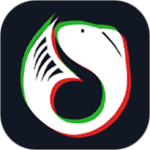最新下载
热门教程
- 1
- 2
- 3
- 4
- 5
- 6
- 7
- 8
- 9
- 10
DW MX实例:动态广告管理
时间:2008-04-25 编辑:简简单单 来源:一聚教程网
广告业务是网络的主要收入之一,通过本实例的学习,读者将会了解动态广告的主要功能及其基本原理。
效果说明 图 95-1 所示是用户登录后返回的页面,该页面用于录入广告图片信息及上传广告图片到服务器中。图 95-2 所示是广告图片的实际显示,它是根据广告图片的显示机率随机显示的。
创作构思 通过 ASP.NET2.0 中的“ FileUpload ”服务器控件将广告图片上传到服务器中,并通过“更新记录”服务器行为实现广告图片信息的录入。利用“ Rnd() ”随机函数并结合数据集,即可实现广告图片的随机显示。
操作步骤
步骤一 应用程序的环境设置
( 1 ) 复制光盘中实例 95 的内容。将“光盘 源文件 实例 95 ” 目录下的所有文件复制到“ C: Inetpubwwwroot ”目录下。在 IIS 服务器中设置默认网站的主目录为“ C: Inetpubwwwrootadweb ”(可参考实例 1 中的相关方法)。在 Dreamweaver 中新建站点“ adweb ”,其站点目录为“ C: Inetpubwwwrootadweb ”(建立站点的方法可参照实例 2 )。
( 2 )“ AD ”表的数据结构。 运行 Access ,打开“ C: InetpubwwwrootadwebdataAD.mdb ”,可以看到数据库“ AD.mdb ”中有“ AD ”、“ aduser ”两个数据表。“ AD ”表用于存储广告图片的有关资料,该表的数据结构如图 95-3 所示。“ User ”表用于存储用户的登录名及登录密码,该表的数据结构如图 95-4 所示。
( 3 ) 建立数据库链接“ ADconn ”,链接数据库“ C: Inetpubwwwrootadweb dataAD.mdb ”,方法可参考实例 75 。
步骤二 登录页面
( 1 )“ index.aspx ”页面结构。打开“ index.aspx ”,如图 95-5 所示。“用户姓名”对应文本框的 ID 为“ usename ”;“登录密码”对应文本方框的 ID 为“ pass ”;“输入附加码”对应文本方框的 ID 为“ valicode ”。图像按钮的 ID 为“ Image ”,其图像 URL 为“ numdraw.aspx ”,该文件是原来素材中提供的,该文件的制作与作用可参考实例 81 。【登录】按钮是表单按钮,其 ID 为“ Submit ”,动作为“提交表单”。
效果说明 图 95-1 所示是用户登录后返回的页面,该页面用于录入广告图片信息及上传广告图片到服务器中。图 95-2 所示是广告图片的实际显示,它是根据广告图片的显示机率随机显示的。
创作构思 通过 ASP.NET2.0 中的“ FileUpload ”服务器控件将广告图片上传到服务器中,并通过“更新记录”服务器行为实现广告图片信息的录入。利用“ Rnd() ”随机函数并结合数据集,即可实现广告图片的随机显示。
操作步骤
步骤一 应用程序的环境设置
( 1 ) 复制光盘中实例 95 的内容。将“光盘 源文件 实例 95 ” 目录下的所有文件复制到“ C: Inetpubwwwroot ”目录下。在 IIS 服务器中设置默认网站的主目录为“ C: Inetpubwwwrootadweb ”(可参考实例 1 中的相关方法)。在 Dreamweaver 中新建站点“ adweb ”,其站点目录为“ C: Inetpubwwwrootadweb ”(建立站点的方法可参照实例 2 )。
( 2 )“ AD ”表的数据结构。 运行 Access ,打开“ C: InetpubwwwrootadwebdataAD.mdb ”,可以看到数据库“ AD.mdb ”中有“ AD ”、“ aduser ”两个数据表。“ AD ”表用于存储广告图片的有关资料,该表的数据结构如图 95-3 所示。“ User ”表用于存储用户的登录名及登录密码,该表的数据结构如图 95-4 所示。
( 3 ) 建立数据库链接“ ADconn ”,链接数据库“ C: Inetpubwwwrootadweb dataAD.mdb ”,方法可参考实例 75 。
步骤二 登录页面
( 1 )“ index.aspx ”页面结构。打开“ index.aspx ”,如图 95-5 所示。“用户姓名”对应文本框的 ID 为“ usename ”;“登录密码”对应文本方框的 ID 为“ pass ”;“输入附加码”对应文本方框的 ID 为“ valicode ”。图像按钮的 ID 为“ Image ”,其图像 URL 为“ numdraw.aspx ”,该文件是原来素材中提供的,该文件的制作与作用可参考实例 81 。【登录】按钮是表单按钮,其 ID 为“ Submit ”,动作为“提交表单”。
<
相关文章
- ecshop头部任意位置增加调用广告实例 11-16
- HTML简单购物数量小程序代码展示 10-31
- html canvas实现弹幕功能 10-31
- HTML中空格表示的意义 10-31
- html area标签解读 10-31
- html使用表单标签实现注册页面代码展示 10-31
热门栏目
-
php教程
php入门 php安全 php安装 php常用代码 php高级应用 -
asp.net教程
基础入门 .Net开发 C语言 VB.Net语言 WebService -
手机开发
安卓教程 ios7教程 Windows Phone Windows Mobile 手机常见问题 -
css教程
CSS入门 常用代码 经典案例 样式布局 高级应用 -
网页制作
设计基础 Dreamweaver Frontpage js教程 XNL/XSLT -
办公数码
word excel powerpoint 金山WPS 电脑新手 -
jsp教程
Application与Applet J2EE/EJB/服务器 J2ME开发 Java基础 Java技巧及代码